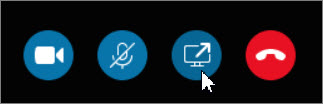Você pode mostrar toda a sua área de trabalho ou apenas um programa para todos os participantes de uma Reunião do Skype, chamada ou conversa por mensagem instantânea.
Lembre-se de que você precisa ser um apresentador em uma Reunião do Skype para compartilhar sua tela. Caso a opção estiver desabilitada ou apareça a mensagem "Os controles de compartilhamento estão desabilitados pela política", peça a um dos apresentadores para fornecer acesso de apresentador para você.
Compartilhar sua tela ou programa
-
Compartilhar Tela quando você precisar alternar entre vários programas ou trabalhar em arquivos de programas diferentes.
-
Partilhe Programas quando precisar de apresentar programas ou ficheiros específicos e não quiser que as pessoas vejam mais nada no seu computador.
-
Clique no botão Compartilhar na parte inferior da janela de reunião.
-
Clique em Partilhar Ecrã para partilhar a sua vista de ambiente de trabalho ou clique em Partilhar Programa para partilhar um programa específico no seu computador.
Importante: Quando você compartilha sua área de trabalho, todos na reunião podem ver seus programas, arquivos e notificações. Se tiver informações confidenciais ou ficheiros que não pretende que as pessoas vejam, feche-os ou utilize o Programa de Partilha .
Para partilhar um ou mais programas ou ficheiros, clique em Partilhar Programa e, em seguida, selecione um programa ou prima Ctrl + programa para escolher mais do que um.
-
Na barra de ferramentas de compartilhamento, no topo da tela, use qualquer uma destas opções:
Clique em Interromper apresentação depois de compartilhar sua tela.
Clique em Conceder Controle para compartilhar o controle de sua área de trabalho ou dos programas com os participantes
Clique no pino para esconder a barra de ferramentas e ter mais espaço. Para exibir a barra de ferramentas, mova o mouse para a parte superior da tela. Quando a barra de ferramentas de compartilhamento aparecer, use qualquer um dos controles que você precisa ou clique no pino novamente para manter a barra de ferramentas visível.
Se você quiser que um participante da reunião compartilhe a tela dele, forneça a ele acesso de apresentador para que ele possa usar os controles.
Compartilhar a sua área de trabalho ou um programa
-
Apresentar Área de Trabalho quando você precisar alternar entre vários programas ou trabalhar em arquivos de programas diferentes.
-
Apresente Programas quando precisar de apresentar programas ou ficheiros específicos e não quiser que as pessoas vejam mais nada no seu computador.
-
Na parte inferior da janela de conversa, aponte para o ícone (monitor) de apresentação.
-
No botão Separador Apresentar , efetue um dos seguintes procedimentos:
Para compartilhar o conteúdo em sua área de trabalho, clique em Área de Trabalho.
Importante: Quando você compartilha sua área de trabalho, todos na reunião podem ver seus programas, arquivos e notificações. Se tiver informações confidenciais ou ficheiros que não pretende que as pessoas vejam, feche-os ou utilize Apresentar Programas .
Para compartilhar um ou mais programas ou arquivos, clique em Programa e selecione os programas ou arquivos específicos.
-
Na barra de ferramentas de compartilhamento, no topo da tela, use qualquer uma destas opções:
Clique em Interromper apresentação depois de compartilhar sua tela.
Clique em Conceder Controle para compartilhar o controle de sua área de trabalho ou dos programas com os participantes
Clique no pino para esconder a barra de ferramentas e ter mais espaço. Para exibir a barra de ferramentas, mova o mouse para a parte superior da tela. Quando a barra de ferramentas de compartilhamento aparecer, use qualquer um dos controles que você precisa ou clique no pino novamente para manter a barra de ferramentas visível.
Se você quiser que um participante da reunião compartilhe a tela dele, forneça a ele acesso de apresentador para que ele possa usar os controles.